0、背景
当我们准备将面向海外市场的应用产品推出时,本以为即将大功告成,但却发现发布流程比预想中复杂。第一次尝试了解Google Play应用上架的步骤,并查阅了许多相关资料,也遇到了一些困难。虽然在过程中踩了几个坑,但最终还是按计划成功上线了应用。现在我整理出这些经验供大家参考,并欢迎指正如果有任何表达不准确之处。
1、准备工作
1.1 已经付费$25的Google Play开发者账号
要在Google Play上发布Android应用,您需要先创建一个Google Play开发者账号。只有拥有开发者账号后,才能使用Play管理中心来发布和管理应用程序。
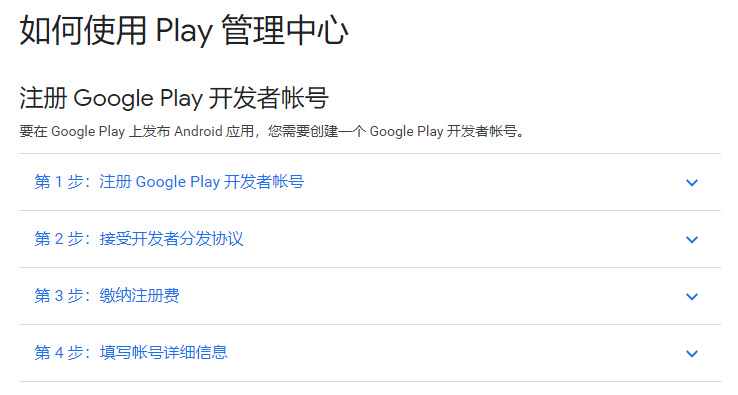
1.2 准备发布的安卓应用程序包
请注意以下两点:(1)目前,Google Play管理中心要求Android 10的目标安全级别至少为29。(2)在上传安卓应用程序包之前,请确保先进行加固处理,否则可能会出现问题。
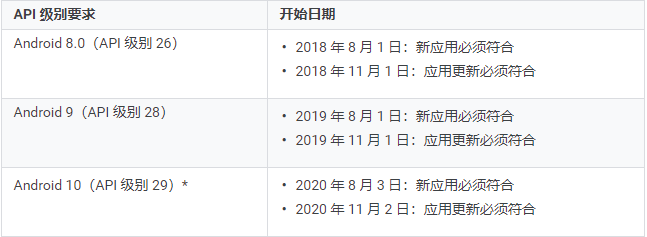
1.3 准备发布应用的宣传材料
以下是Google Play管理中心对上传图片的类型和要求的汇总,其中至少包括一句话简介、完整介绍以及各种宣传展示图片。
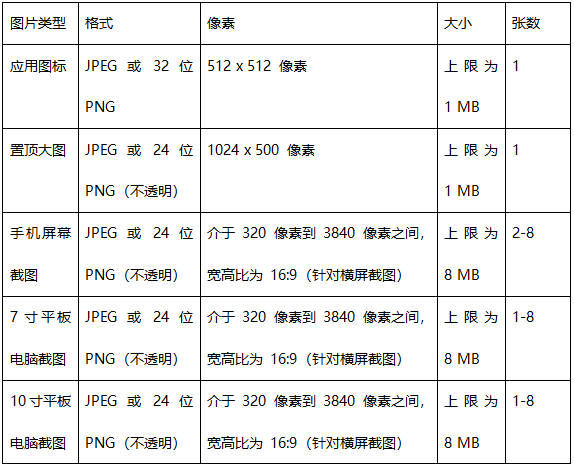
2、创建应用
2.1 创建应用
Google Play管理中心已经更新了新版本的管理界面。与旧版本相比,我个人认为所要求的内容都是一致的,但在应用上传和应用填写方面进行了调整。具体来说,在旧版中,除了商品详情外,其他填写内容必须先上传应用才能继续填写;而在新版中,则需要先完整填写应用详情后才能上传并发布应用。本文将以新版管理界面为例说明应用上传流程,而旧版本可以参考“Google Play上架流程”。
请登录Google Play Console。【创建应用】包括【应用详情】和【声明】两个部分,其中声明是确认应用符合开发者计划政策和美国出口法律的要求。请点击【创建应用】按钮开始操作。
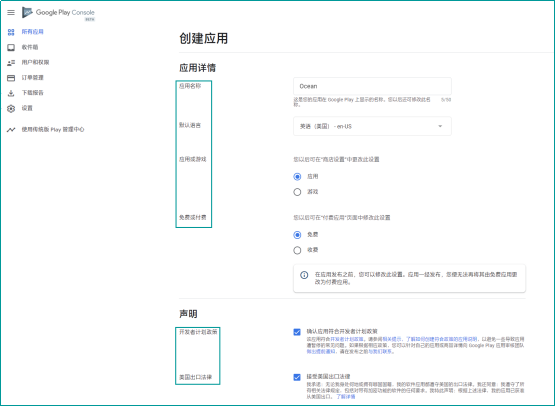
2.2 初始设置
应用创建完成后,您将进入信息中心,其中包括【初始设置】和【发布应用】两个模块。只有在完成【初始设置】的六项内容填写后,才能进行相应的操作于【发布应用】模块。
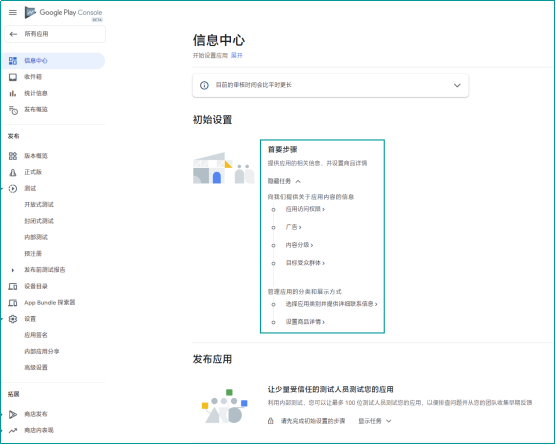
2.2.1【应用访问权限】请说明应用内是否设置了访问权限,并在有的情况下进行列举。
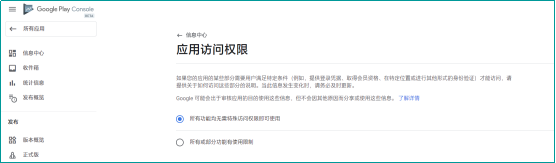
2.2.2 【广告】请说明应用内是否包含广告,并提供填写方式。
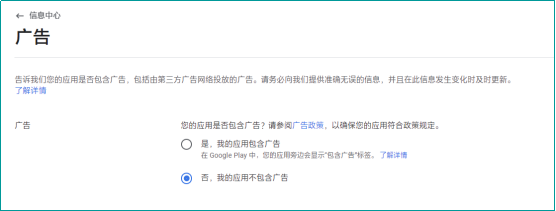
2.2.3 【内容分级】包括两个步骤。首先,您需要选择应用的类别。其次,填写调查问卷以评估应用是否包含暴力、色情或令人反感的语言等内容。请务必如实填写。最后,官方将根据您的选择生成适合您应用的分级摘要信息。
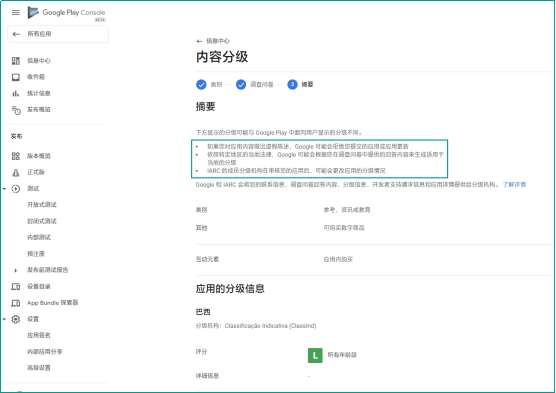
2.2.4 【目标受众群体】主要考虑该应用是否涵盖了年龄不满13周岁的儿童,并且商品详情的填写是否会无意诱导儿童。请务必如实填写相关信息。
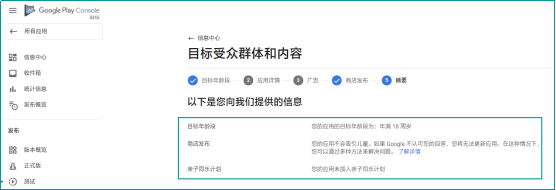
2.2.5 【选择应用类别并提供详细联系方式】建议您提供可靠的电子邮箱和电话号码,以便与您取得联系。如果您的应用有相应的网站,请填写网站地址,以增加应用的可信度。
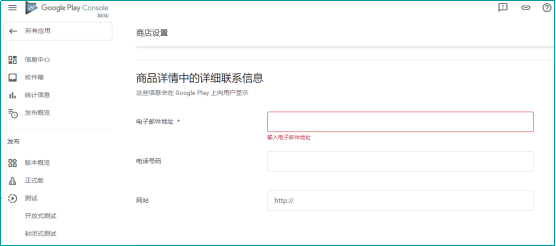
2.2.6 【主要商品详情】将之前准备好的产品简介和宣传图片依次填写和上传即可。
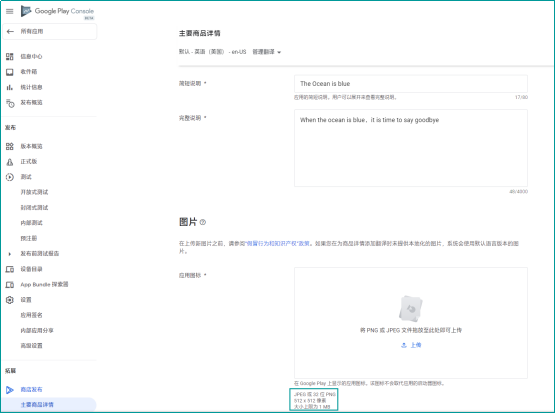
每当一项任务完成,管理中心将相应地显示为已完成状态,直到六个项目的所有内容都填写完毕,然后进入应用测试或发布环节。
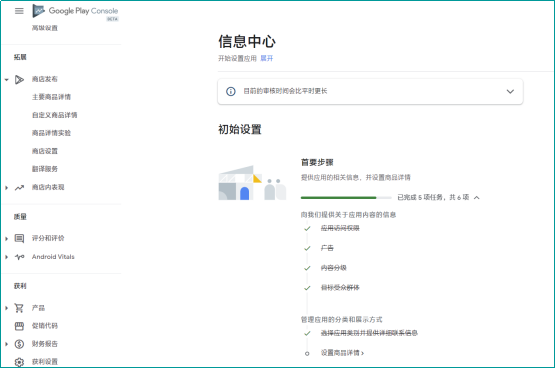
3、发布应用
3.1 测试应用
测试部分包括内部测试、封闭式测试和开放式测试,根据您的需求可以自由选择。
【内部测试】:通过进行内部测试,您可以邀请最多100名测试人员来对您的应用进行测试,以便及早发现问题并从团队中收集反馈意见。
【封闭式测试】:利用封闭式测试,您可以让更多测试人员测试您的应用。您可以使用电子邮件地址或 Google 网上论坛来控制访问权限。
【开放性测试】:当您进行开放性测试时,任何用户都可以在Google Play上参与您的测试。用户可以提供反馈意见,但这些反馈不会对您的公开评分产生影响。
3.2 发布应用
发布部分包括【预注册服务】和【正式发布】。
通过预注册服务,您可以在正式发布应用之前先发布商品详情,让用户能够提前登记使用意向。一旦应用正式发布,所有预注册用户都将收到通知,告知他们应用已经可供下载。
【正式发布】将您的应用发布到正式版轨道,让您的应用面向 Google Play 上真实的用户。
3.2.1 【选择国家和地区】根据应用的海外市场策略,您可以轻松选择要发布的国际和地区。目前,我们提供了151个可供选择的国际和地区。如果在应用发布后发现需要增加或减少发布的国家或地区,您可以随时进行更改,并且审核速度较快(通常为2~5小时)。
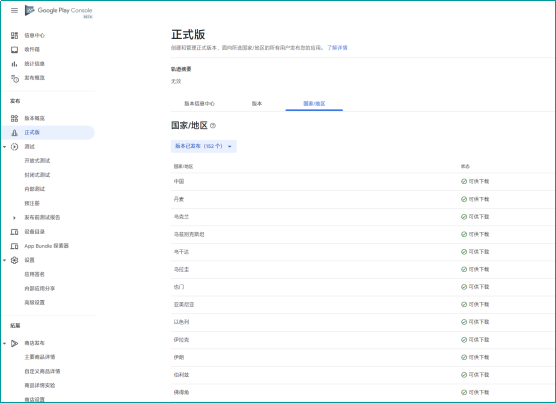
3.2.2 【创建新版本】请上传已加固的安卓应用程序包,并为其指定一个版本号。如果程序包存在不符合要求的部分,系统将提供相应提示,您需进行修改后再次上传,直至通过审核为止。

3.2.3 【检查与发布版本】完成以上所有步骤后,您可以选择正式发布应用,并进入官方审核环节。由于当前疫情的影响,审核时间可能会比平时稍长,通常需要3~5个工作日。如果您的应用通过了审核,恭喜您!您可以正式发布应用,并在Google Play上进行搜索。如果应用未能通过审核,我们将通过邮件方式告知具体不通过的原因以及修改建议。举个例子,在我的应用第一次审核中未能通过的原因是使用了百度的移动分析工具。
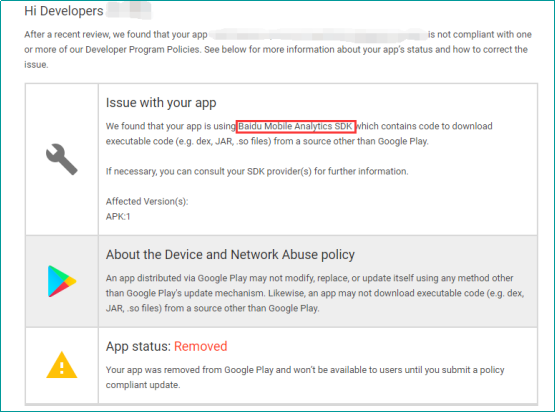
总结一下,Google Play管理中心内置了应用统计分析功能,可以提供以下数据:新用户获取量、用户流失率、活跃用户数量、活跃设备数量以及平均评分等。




还木有评论哦,快来抢沙发吧~